以前の裏ブログでAudialsでの音楽の「曲の冒頭と終端の編集」をご案内致しましたが、最近のAudialsでは少し手順が変わりましたので、最新の手順をご案内致します。
編集作業の前準備
Audials側の表示方法を、曲の時間や形式が分かりやすく変更しましょう。
Audialsを起動し左の「音楽」を指定します。「詳細」①にて「全アーティスト」②を指定し、項目バーが出ましたら、項目枠の上で右クリック③します。項目枠に表示する一覧が出ます。編集時の確認用に「長さ」「形式」にチェックして下さい。
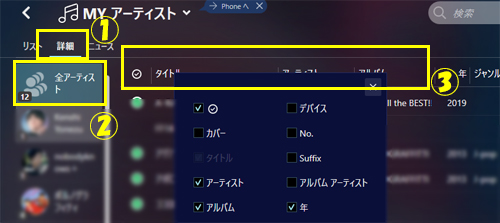
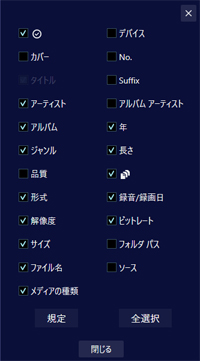
また「項目」の表示順は、枠をつかんでドラッグし、好きな順序にできます。
ここでは「長さ」を分かりやすい位置に移動しました。
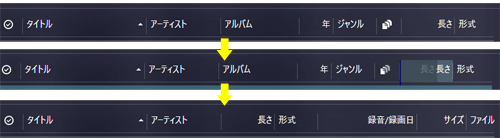
「曲の冒頭と終端の編集」
曲(MP3)を指定して「曲の冒頭と終端の編集」を指定します。

「曲の先頭」では、最初から指定の位置までを。「曲の最後」では指定位置から終わるまでをカットできます。(中間でのカットはできません)
起動時には30秒間だけが波形に表示されていますが。以下のボタンを使うと範囲の「拡大」「縮小」が出来ます。またマウスのホイールでも波形範囲を拡大縮小できます。
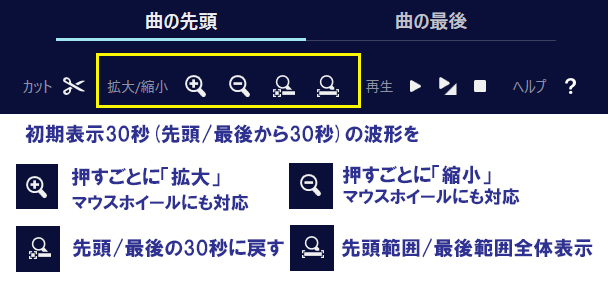
■冒頭カットの方法
画面上の「曲の先頭」を指定します。
波形上の「ハサミ」ボタンでカットできます。曲の冒頭から消したい部分まで右にドラッグします。「フェードイン」ボタンはハサミ位置から右に最大10秒分指定可能です。

■終端カットの方法
画面上の「曲の最後」を指定します。
波形上の「ハサミ」ボタンでカットできます。曲の最後から消したい部分まで左にドラッグします。 「フェードアウト」ボタンはハサミ位置から左に最大10秒分指定可能です。

■再生しながら確認
上の「再生」ボタンを押すと曲が再生されます。 波形をクリックして縦線で位置を指定して 、再生しながら「ハサミ」「フェードイン/アウト」を調節して下さい。
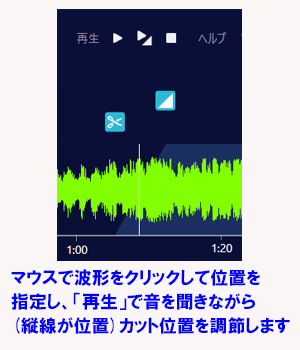
■保存方法
指定後、「曲の冒頭と終端の編集」画面左下の「保存」を押します。
「音楽ストリーミング」の一覧画面で元の時間より短くなったことが確認できます。(「編集作業の前準備」で変更した項目)
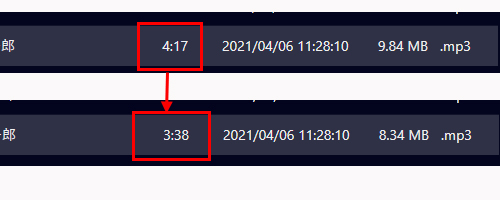
■曲について
Audialsで再生しても、他のプレーヤーソフトで再生しても、編集後の曲で再生されます。 保存先(初期設定では「ミュージック」内「Audials」フォルダ内)から、該当の曲をコピーして持ち出しても編集されたサイズで再生されます。
この「編集前」の情報は残っていて、いつでも、「曲の冒頭と終端の編集…」で元に戻すことができます。
元に戻したくない場合は、編集後の短い曲の状態で、一度「変換」にて、書き出してしまうと便利です。